
大家好!今天和大家聊聊电脑系统中的各种文件记录。
电脑用久了,各种文件操作记录都出来了,在Win10中,“快速访问”、“常用的文件夹”、“最近使用过的文件”,开始菜单、任务栏……到处都有各种操作记录,这些历史记录,是为用户操作电脑提供了极大的方便。
快速访问记录举例:
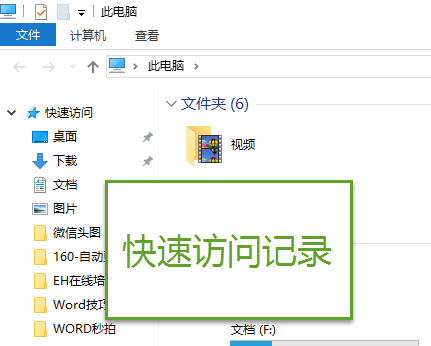
开始菜单中,在常用程序上单击右键:
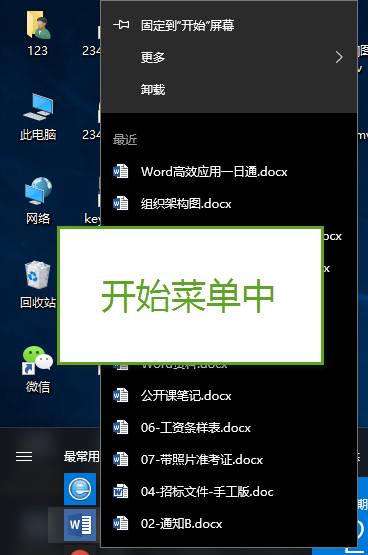
……
不过,在方便的同时,肯定也会让人发现你的操作隐私。如果不经意间在别人发现了不想让人看到的文档,那该有多尴尬?
特别在意保护个人隐私的你,快来删除这些记录吧!
01
删除【快速访问】中的历史记录
按快捷键【Win+E】打开资源管理器,在【查看】选项卡中单击【选项】,在弹出的【文件夹选项】对话框中,取消“隐私”项中“在快速访问中显示最近使用的文件”和“在快速访问中显示常用文件夹”两项复选框的勾选,确定后,重启资源管理器则不会再显示【快速访问】历史记录。
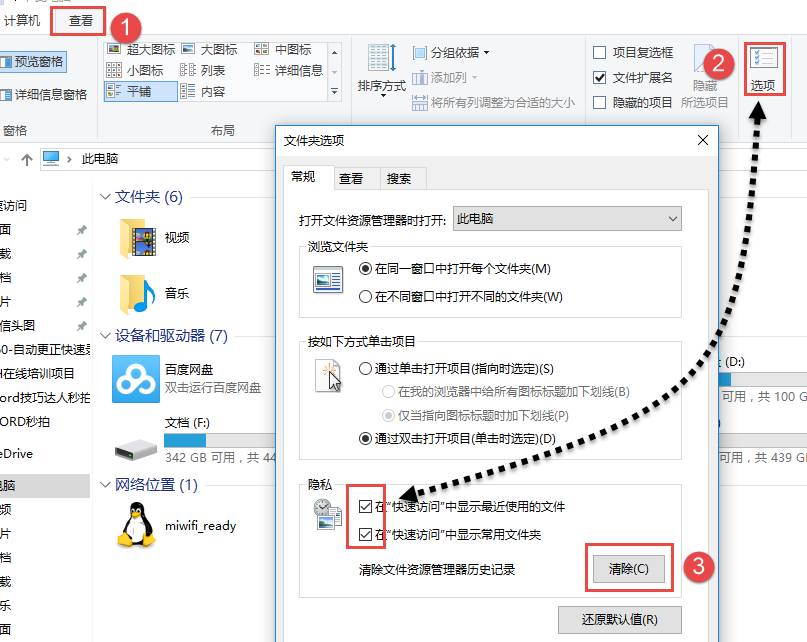
如果只想清除当前的记录,则可以直接点击上图中的【清除】命令。
02
删除【开始】菜单和【任务栏】中的历史记录
单击【开始】-【设置】,在【Windows设置】窗口中,单击【个性化】,然后在新窗口中选择【开始】标签,在右侧的开关选项中,将【在“开始”屏幕或任务栏的跳转列表中显示最近打开的项】的开关切换为关闭状态,这样,在【开始】菜单和【任务栏】中的历史记录就全部消失啦!
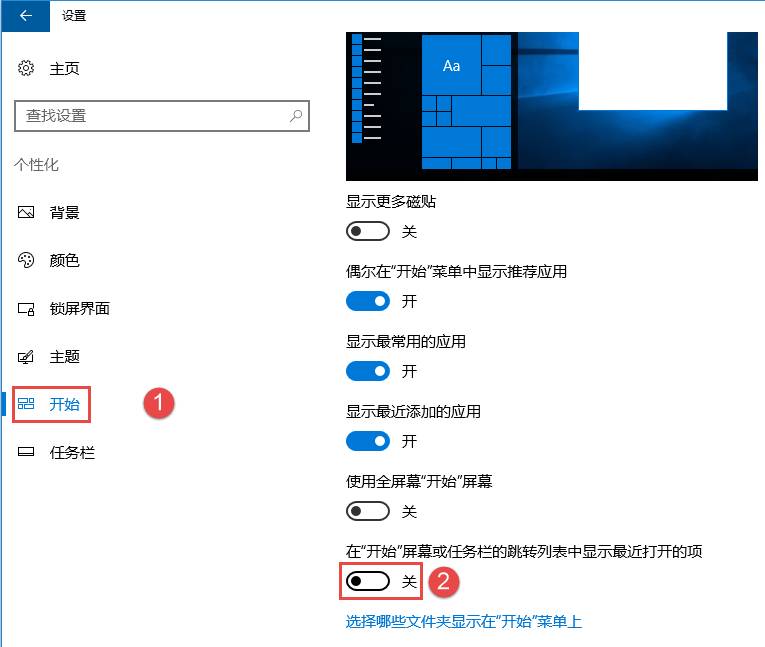
03
删除Word等Office程序中的历史记录
在Word等Office等程序中,单击【文件】-【打开】,可以看到【最近使用的文档】历史记录信息:
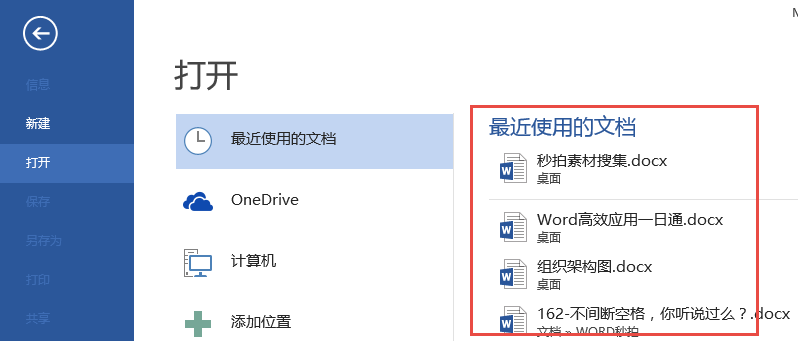
这些历史记录可以在【Word选项】-【高级】标签中的【显示】项中,来设置显示的记录条数,如果设置为0,则不显示任何记录。
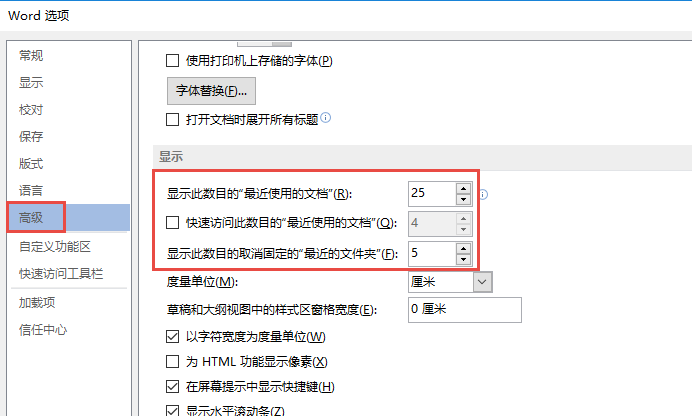

发表评论